在 Windows 10 上修復錯誤代碼 0x80073712
已發表: 2018-03-16'行動與反應,潮起潮落,反複試驗,改變——這就是生活的節奏”
布魯斯·巴頓
毫無疑問,Windows 10 已經過精心修補和完善,但它的一些功能還有很多不足之處:例如,Windows 更新仍然容易受到攻擊並且容易出錯。 Windows 更新錯誤 0x80073712 就是一個明顯的例子:這個問題是那些希望保持 Win 10 最新的人普遍關心的問題。
錯誤代碼 0x80073712 表示 Windows 更新所需的某些文件丟失或損壞。 好消息是,有問題的問題並不意味著您寶貴的操作系統注定會停滯不前並隨之衰退。 Windows 更新錯誤 80073712 是完全可以解決的:事實上,要擺脫它,您只需要一點決心和下面經過驗證的修復即可。
所有系統都去:
1. 掃描您的 PC 以查找惡意軟件
首先,讓我們排除惡意軟件問題,因為它們通常會導致持續的 Windows 更新錯誤。 話雖如此,我們建議您使用第三方防病毒軟件或內置的 Windows Defender 工具來運行完整的系統掃描。
以下是為此目的在 Windows 10 中使用 Windows Defender 的方法:
- 開始 -> 設置 -> 更新和安全 -> Windows Defender
- 打開 Windows Defender -> 選擇完整選項
此外,您應該知道,上述解決方案不足以保證您的系統 100% 安全。 考慮到這一點,添加額外的保護層。 例如,考慮使用 Auslogics Anti-Malware:這個直觀可靠的工具將清除所有類型的惡意實體並幫助阻止惡意軟件。
[r-boost_place]
2. 運行 Windows 更新疑難解答
其次,您應該使用 Windows 更新疑難解答。 此內置 Microsoft 解決方案旨在自動查找和修復操作系統中的更新問題。
以下是在 Windows 10 中運行此工具的方法:
- 同時按 Windows 徽標鍵和 X -> 單擊控制面板
- 選擇類別 -> 選擇大圖標或小圖標
- 選擇疑難解答 -> 在左側窗格中,單擊查看全部
- 找到 Windows Update -> 選擇它 -> Windows Update 疑難解答將打開 -> 按照屏幕上的提示解決您的問題
- 重新啟動您的 PC 以使更改生效,看看您現在是否可以使用 Windows 更新
3. 運行 DISM 和 SFC 工具來修復您的系統文件
如果上述解決方案均無效,則您的 Windows 文件可能已損壞或丟失。 因此,下一個合乎邏輯的步驟是運行部署映像服務和管理 (DISM) 解決方案,然後使用系統文件檢查器 (SFC)。
您可以通過以下步驟在 Windows 10 中執行此操作:
- 按 Windows 徽標鍵 + S 打開搜索 -> 在其中鍵入 CMD。
- 從列表中選擇命令提示符-> 右鍵單擊它並選擇以管理員身份運行它以打開提升的命令提示符。
- 可能會要求您確認或提供管理員憑據 -> 提供繼續所需的一切。
- 在命令提示符中輸入“DISM.exe /Online /Cleanup-image /Restorehealth”(不帶引號)並按 Enter -> 掃描可能需要一段時間,所以請耐心等待 -> 不用說您不應該中止過程。
- 現在是使用系統文件檢查器工具的時候了:輸入“sfc /scannow”命令(不帶引號)並按 Enter -> 等到您完全清除後繼續
- 您將收到有關掃描的報告 -> 根據消息,採取適當的措施。
該應用程序不包含惡意軟件,專門針對本文中描述的問題而設計。 只需下載並在您的 PC 上運行即可。 免費下載
由Auslogics開發
Auslogics 是經過認證的 Microsoft Silver Application Developer。 Microsoft 肯定了 Auslogics 在開發滿足 PC 用戶不斷增長的需求的優質軟件方面的專業知識。
4.重命名SoftwareDistribution文件夾
據報導,這是另一個針對 Windows 更新錯誤 0x80073712 的有效修復程序。 要執行此技巧,請使用以下指南:
- 打開提升的命令提示符(請參閱上一個方法以了解如何)
- 輸入這些命令,在每個命令後按 Enter:
淨停止 wuauserv
淨停止 cryptSvc
淨停止位
淨停止 msiserver
重命名 c:\windows\SoftwareDistribution softwaredistribution.old
淨啟動 wuauserv
網絡啟動 cryptSvc
網絡起始位
網絡啟動 msiserver
出口 - 重新啟動 PC 並檢查您的問題是否已解決。
5.重啟Windows更新服務
到目前為止沒有運氣? 不用擔心,因為重新啟動 Windows 更新服務可能會有所幫助:
- 同時按 Windows 徽標鍵和 R 打開運行 -> 輸入 services.msc -> 然後按 Enter。
- 搜索 Windows 更新服務 -> 檢查其狀態。
- 如果未指示,請右鍵單擊該服務並選擇“開始”以強制啟動您的 Windows 更新。
- 如果您看到錯誤,請找到“啟動類型”選項並將其設置為“自動”。
- 現在您應該重新啟動計算機並查看您的 Windows 更新是否正常。
6. 重置您的 Windows 更新組件
關鍵是,您的某些 Windows 更新組件可能存在問題。 這意味著您應該手動重置它們以擺脫煩人的更新錯誤 0x80073712:

- 打開提升的命令提示符並輸入以下命令。 確保在每個之後按 Enter:
淨停止位
淨停止 wuauserv
淨停止 appidsvc
淨停止 cryptsvc
德爾“%ALLUSERSPROFILE%\Application Data\Microsoft\Network\Downloader\qmgr*.dat”
cd /d %windir%\system32
regsvr32.exe atl.dll
regsvr32.exe urlmon.dll
regsvr32.exe mshtml.dll
regsvr32.exe shdocvw.dll
regsvr32.exe browseui.dll
regsvr32.exe jscript.dll
regsvr32.exe vbscript.dll
regsvr32.exe scrrun.dll
regsvr32.exe msxml.dll
regsvr32.exe msxml3.dll
regsvr32.exe msxml6.dll
regsvr32.exe actxprxy.dll
regsvr32.exe softpub.dll
regsvr32.exe wintrust.dll
regsvr32.exe dssenh.dll
regsvr32.exe rsaenh.dll
regsvr32.exe gpkcsp.dll
regsvr32.exe sccbase.dll
regsvr32.exe slbcsp.dll
regsvr32.exe cryptdlg.dll
regsvr32.exe oleaut32.dll
regsvr32.exe ole32.dll
regsvr32.exe shell32.dll
regsvr32.exe initpki.dll
regsvr32.exe wuapi.dll
regsvr32.exe wuaueng.dll
regsvr32.exe wuaueng1.dll
regsvr32.exe wucltui.dll
regsvr32.exe wups.dll
regsvr32.exe wups2.dll
regsvr32.exe wuweb.dll
regsvr32.exe qmgr.dll
regsvr32.exe qmgrprxy.dll
regsvr32.exe wucltux.dll
regsvr32.exe muweb.dll
regsvr32.exe wuwebv.dll
netsh winsock 重置
netsh winhttp 重置代理
網絡起始位
淨啟動 wuauserv
網絡啟動 appidsvc
網絡啟動 cryptsvc - 關閉命令提示符並轉到 Microsoft 支持網站。 從那裡下載最新的 Windows Update 代理,然後按照屏幕上的提示將其安裝到您的計算機上。 最後,重新啟動您的 PC 並查看此方法是否適合您。
7.修復您的註冊表問題
如果您在 Windows 10 上仍然遇到錯誤代碼 0x80073712,則應考慮檢查註冊表——它可能已損壞或損壞,因此您可能需要對其進行修改。 我們不建議您手動執行此操作,因為即使是放錯位置的逗號或字母實際上也會殺死您的系統。 顯然,在這方面您需要一個值得信賴的工具,而 100% 免費的 Auslogics Registry Cleaner 隨時準備為您提供幫助。 它會立即讓您的註冊表重回正軌,而不會冒損壞 Windows 的風險。 您的 PC 安全應始終放在首位,句號。
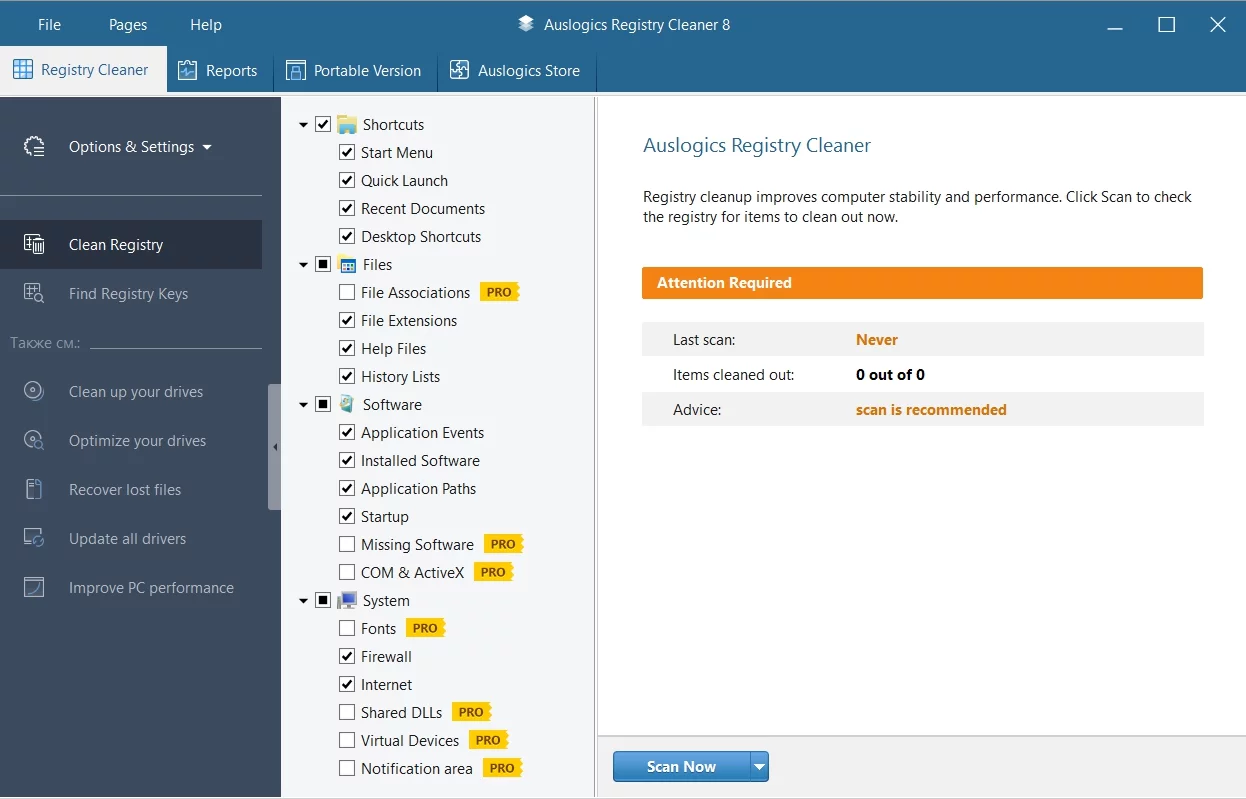
8.使用特殊工具解決此問題
下載由 Auslogics 開發的軟件,輕鬆解決問題。 這是安全和智能的解決方案。
您的 Windows 更新現在應該可以正常工作了。
我們的提示是否有助於解決您的問題?
非常感謝您的意見。
